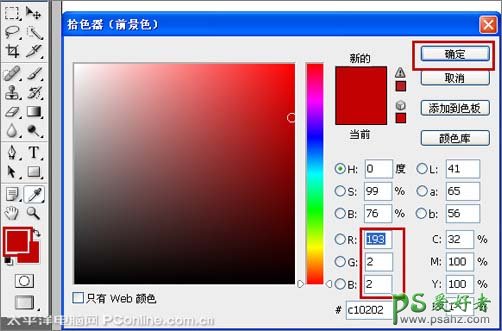当前位置:PS爱好者教程网主页 > PS文字特效 > 教程
PS文字特效教程:设计漂亮的液滴字效果教程实例(2)
时间:2013-02-24 12:50 来源:PS文字特效教程 作者:Photoshop制作通透的 阅读:次
3、在图层面板中点击新建图层按钮,新建一个命名为“血迹”,单击工具箱中画笔工具,在属性栏设置画笔为16,模式为正常,颜色为黑色,在工作区中画出血迹的形状,如图3所示。
<图3>
4、选中血迹图层,按住键盘中Ctrl不放,用鼠标左电击血迹图层转换为选区,如图4所示。
<图4>
5、接着点击工具箱中的前景色图标,弹出拾色器,把前景色设置为红色(R:193,G:2,B:2),然后按快捷键Alt+Delete把背景填充前景色,如图5所示,效果如图6所示。
<图5>
<图6>
最新教程
推荐教程